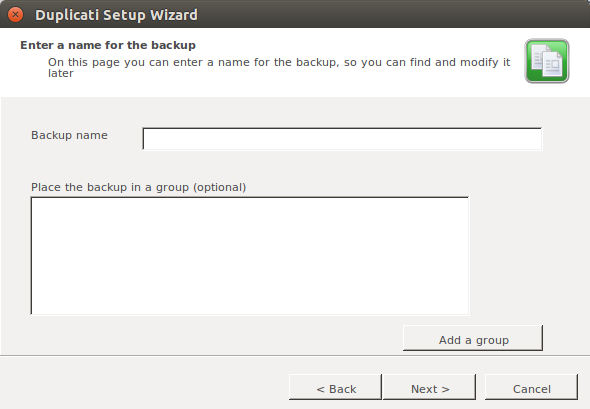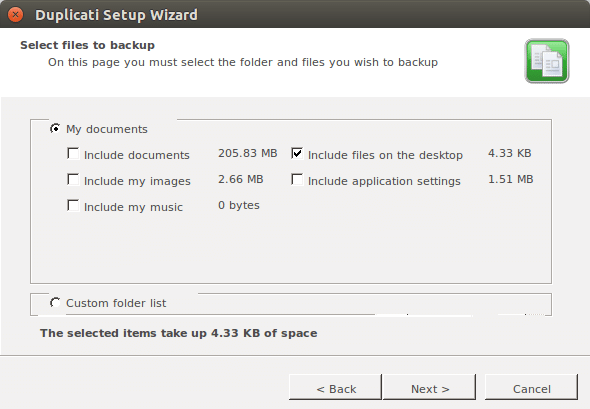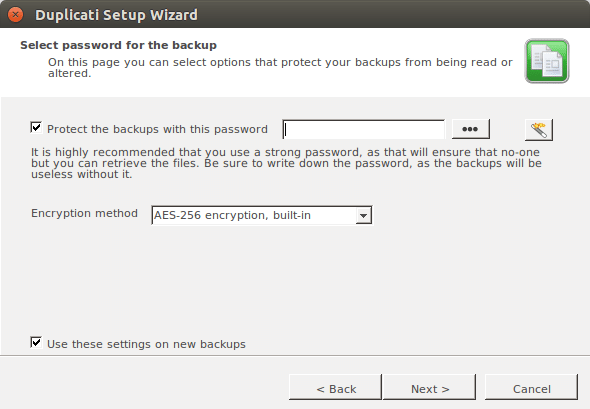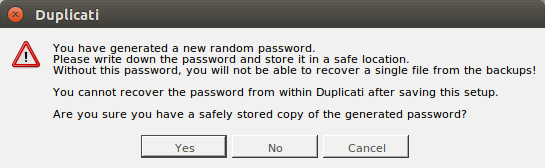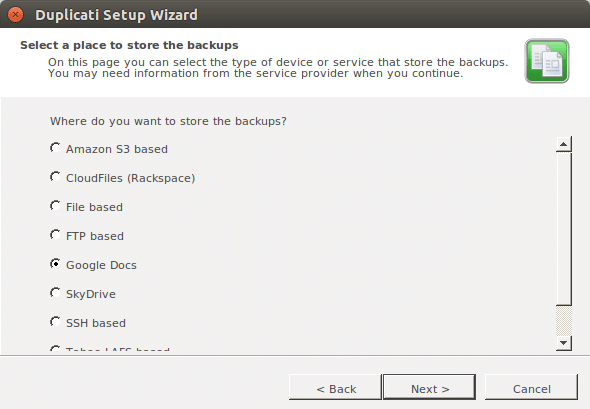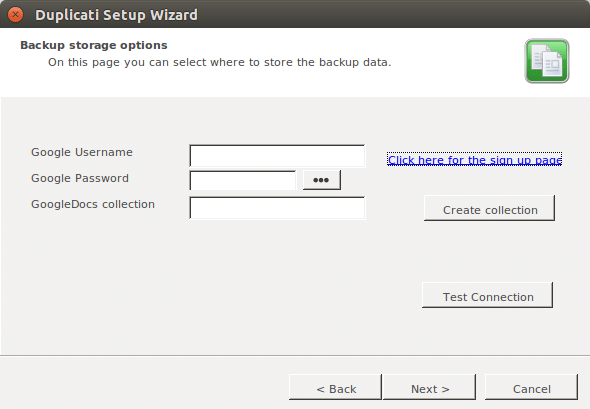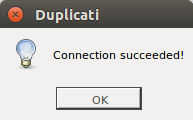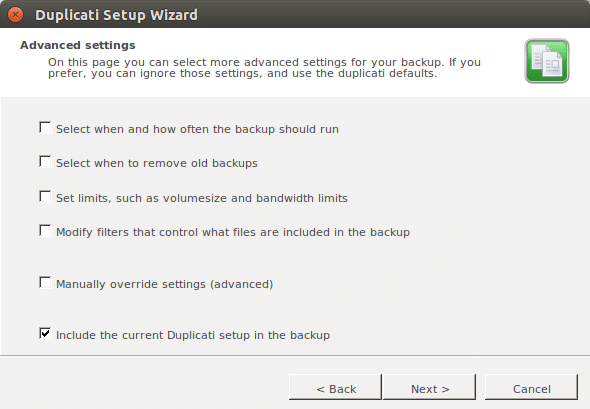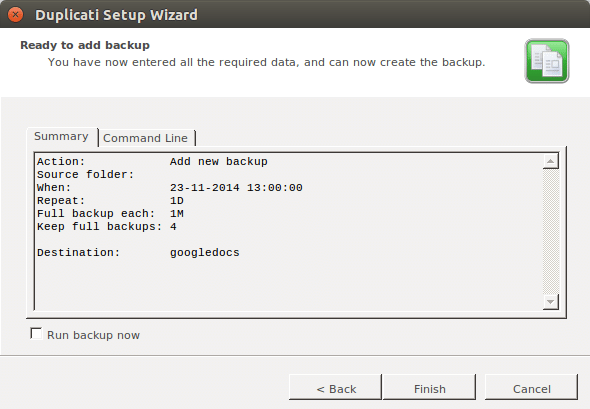La popularité de services tels que Skydrive, Google Drive, etc., indique la confiance et la dépendance croissantes des personnes utilisant le stockage en nuage. Couplés à la baisse des prix, ces services offrent un moyen pratique de créer des sauvegardes du système sur des serveurs distants.
L’un des rares outils de sauvegarde utiles qui vous permettent de sauvegarder vos fichiers sur le cloud est Duplicati. Duplicati est un client de sauvegarde multiplateforme, open source et gratuit qui stocke en toute sécurité des sauvegardes cryptées, incrémentielles et compressées sur des services de stockage cloud et des serveurs de fichiers distants. Il fonctionne avec Amazon S3, Windows Live SkyDrive, Google Drive (Google Docs), Rackspace Cloud Files ou WebDAV, SSH, FTP, etc.
Contenu
Télécharger/Installer
Duplicati peut être téléchargé à partir de son site officiel et est disponible pour Linux, ainsi que pour les plates-formes Windows et Mac. Les utilisateurs d’Ubuntu peuvent télécharger le fichier .deb et double-cliquer pour l’installer.
Paramétrage du client
Noter: Le processus de configuration décrit dans cet article est testé sur Ubuntu 14.04.
Lorsque vous lancez Duplicati pour la première fois après l’installation, l’outil vous offre des options pour configurer une nouvelle sauvegarde, restaurer les fichiers à partir d’une sauvegarde et restaurer les paramètres d’une installation précédente de Duplicati.
En supposant que vous vouliez le configurer en premier, sélectionnez la première option et cliquez sur Suivant.
Vous serez invité à entrer un nom de sauvegarde – vous pouvez entrer n’importe quel nom de votre choix. Par exemple, j’ai entré « test de sauvegarde ». Vous pouvez également l’ajouter à un groupe pour organiser vos sauvegardes si vous le souhaitez.
À l’étape suivante, Duplicati vous demande de sélectionner le dossier et les fichiers que vous souhaitez sauvegarder. Vous pouvez soit sélectionner parmi les options disponibles, soit créer une liste de dossiers personnalisée.
Après avoir sélectionné vos fichiers, l’outil vous propose des options pour protéger votre sauvegarde, notamment la configuration d’un mot de passe et le choix d’une méthode de cryptage.
Comme toujours, il est recommandé d’utiliser un mot de passe fort – vous pouvez également demander à l’outil de générer un mot de passe aléatoire pour vous. Un autre point important à noter ici est que vous devez enregistrer votre mot de passe dans un endroit sûr et ne pas le perdre car Duplicati n’offre aucune option de récupération de mot de passe. J’ai opté pour un mot de passe aléatoire.
Ensuite, l’outil vous propose des options pour sélectionner le service auquel vous souhaitez qu’il se connecte :
Comme vous pouvez le voir, l’outil prend en charge de nombreux services, même si j’ai été un peu déçu car Dropbox n’était pas dans la liste. J’ai sélectionné Google Docs et cliqué sur Suivant.
L’outil vous demandera maintenant vos informations de connexion, ainsi qu’un nom de dossier où la sauvegarde sera créée (le bouton « Créer une collection » peut être utilisé pour créer le dossier s’il n’existe pas déjà sur le service de stockage cloud) .
Une fois que vous avez terminé de remplir les informations requises, cliquez sur le bouton « Tester la connexion » pour vérifier si Duplicati est capable de se connecter au service que vous avez choisi (vous pourriez rencontrer des problèmes ici – voir la section Problèmes connus ci-dessous). Si tout va bien, cliquer sur le bouton Tester la connexion devrait afficher la fenêtre contextuelle suivante :
Cliquer sur Suivant vous présentera les paramètres avancés.
Si vous ne savez pas quoi faire ici, vous pouvez ignorer ces paramètres et utiliser les valeurs par défaut de Duplicati. Cela devrait compléter votre configuration Duplicati. Cliquez sur suivant, sélectionnez l’option « Exécuter la sauvegarde maintenant », puis cliquez sur « Terminer » pour créer votre première sauvegarde.
Problèmes connus
Numéro 1 – Google Drive et de nombreux autres services utilisent SSL, ce qui vous oblige à faire confiance à l’émetteur de leur certificat. Après avoir cliqué sur le bouton « Tester la connexion », si vous obtenez une erreur du type « Échec de la connexion : échec de l’exécution de la demande : » installez d’abord le programme mozroots (en supposant que Mozilla Firefox est votre navigateur par défaut) qui télécharge les certificats Mozilla sur votre ordinateur local :
puis exécutez la commande suivante :
Cela devrait résoudre le problème.
Numéro 2 – Si vous obtenez une erreur « informations d’identification non valides » après avoir entré vos informations de connexion, assurez-vous de fournir un mot de passe spécifique à l’application. Pour définir un mot de passe d’application pour Duplicati, suivez les instructions ici.
Conclusion
Faire des sauvegardes de données critiques est très important, et Duplicati vous permet de le faire automatiquement, vous faisant gagner beaucoup de temps et d’efforts. Avez-vous déjà utilisé cet outil ? Comment s’est passée votre expérience ? Partagez votre opinion dans les commentaires ci-dessous.
Cet article est-il utile ? Oui Non